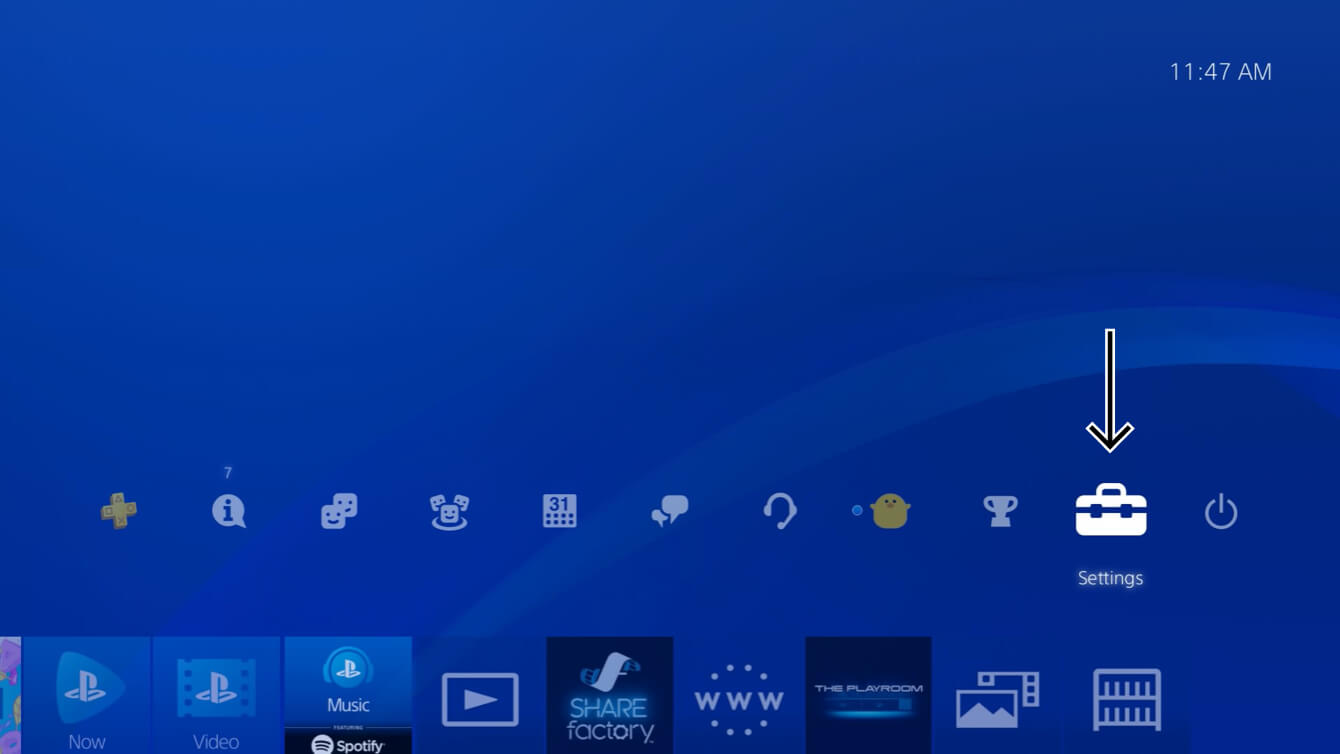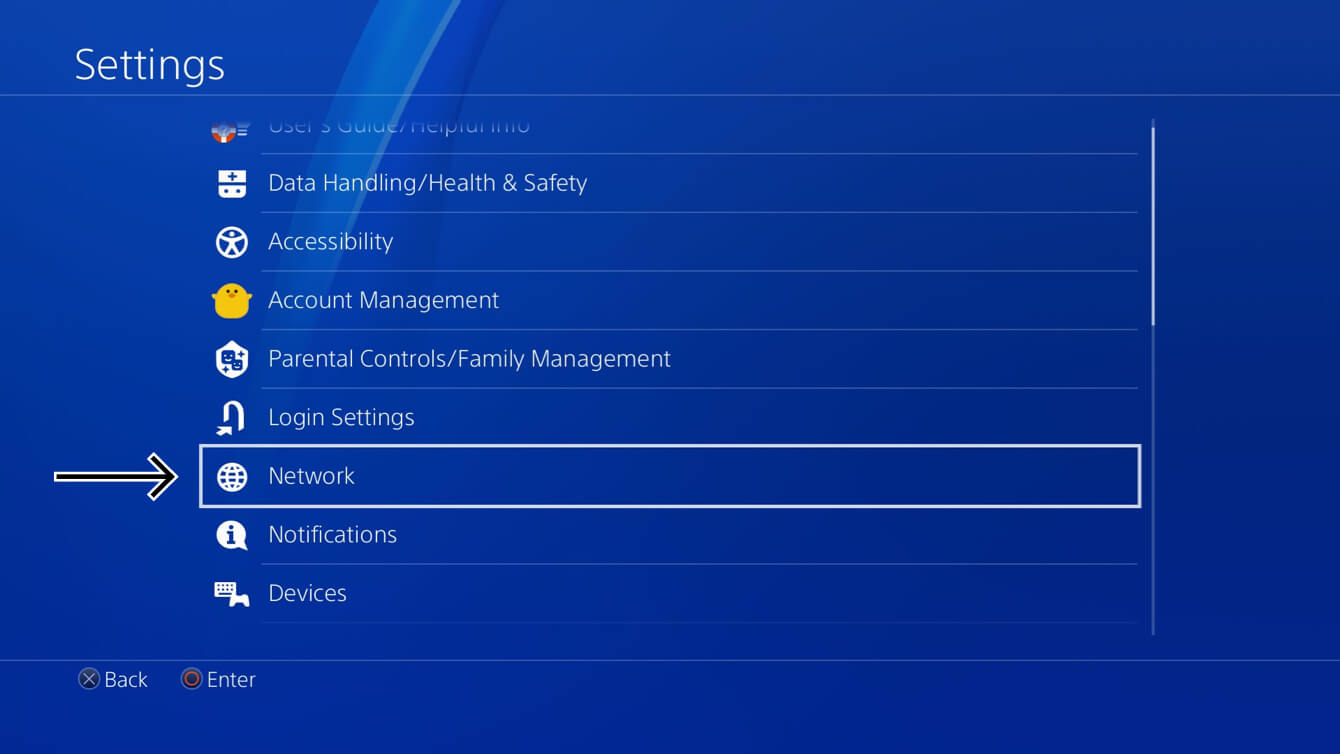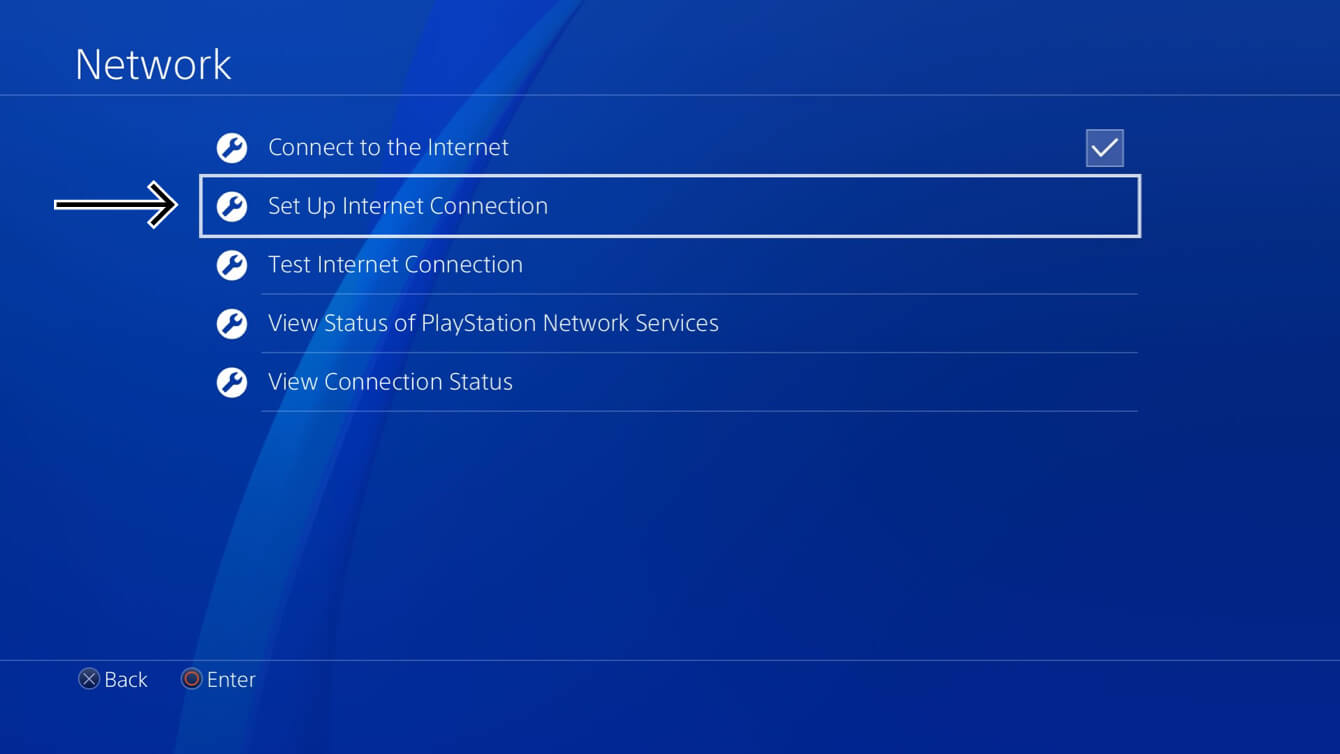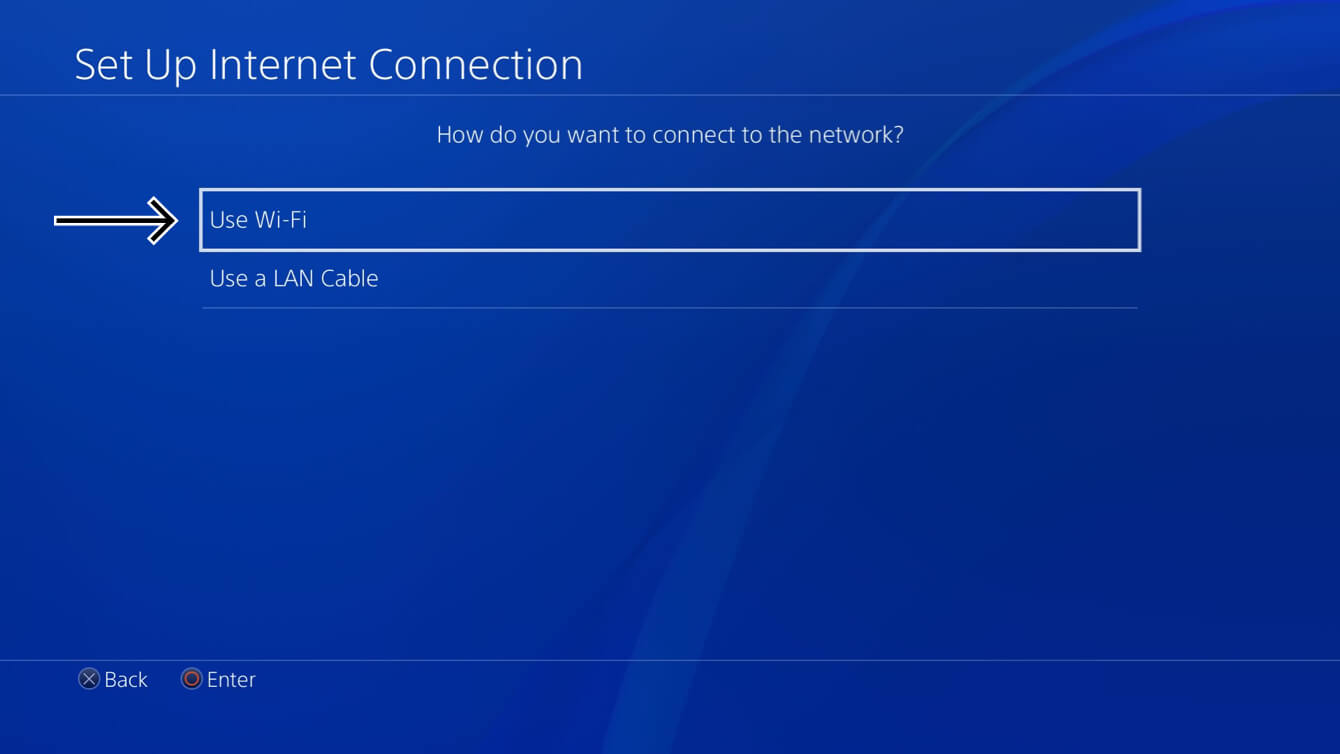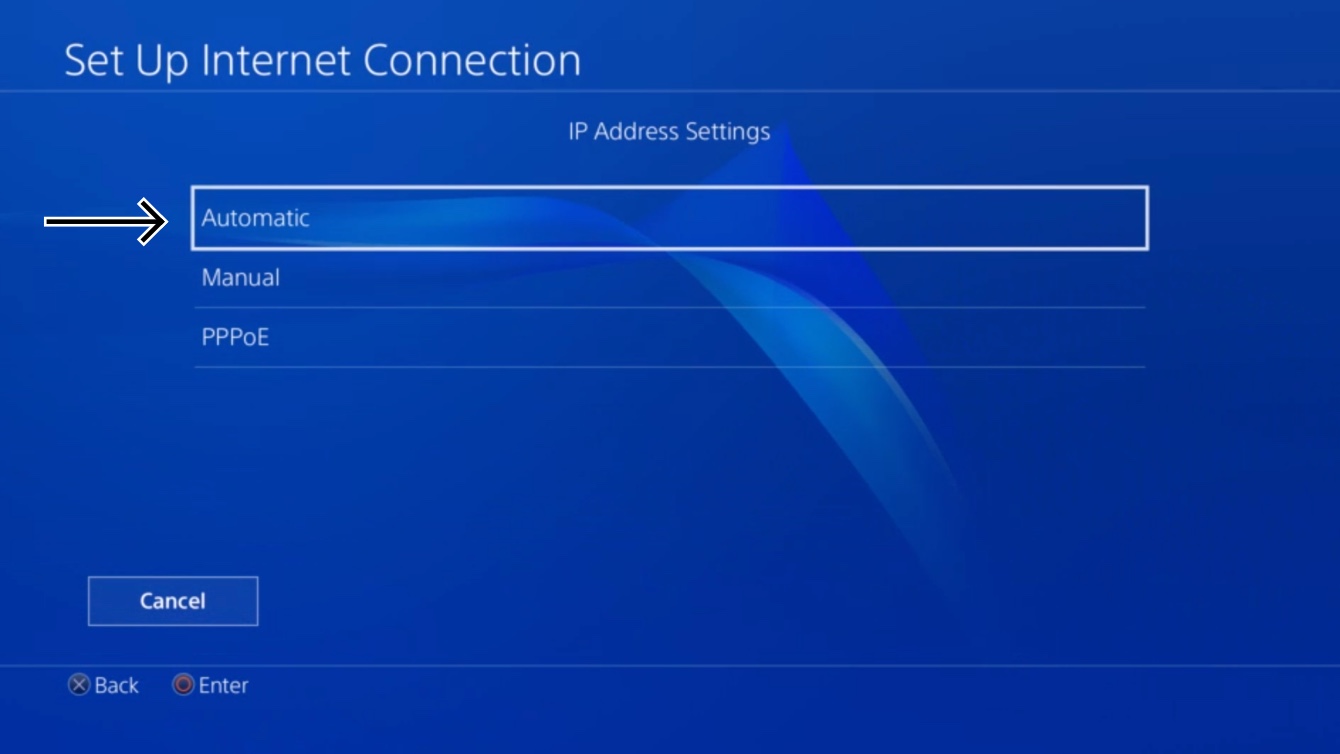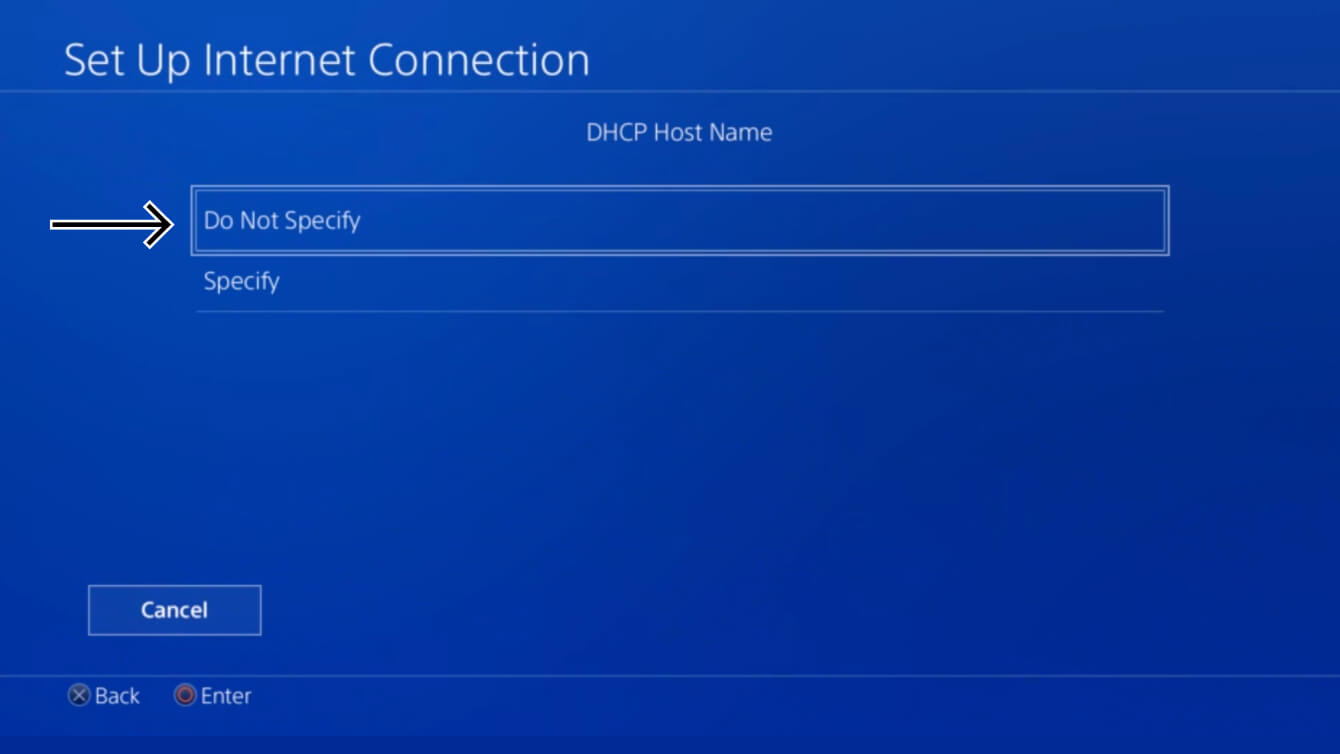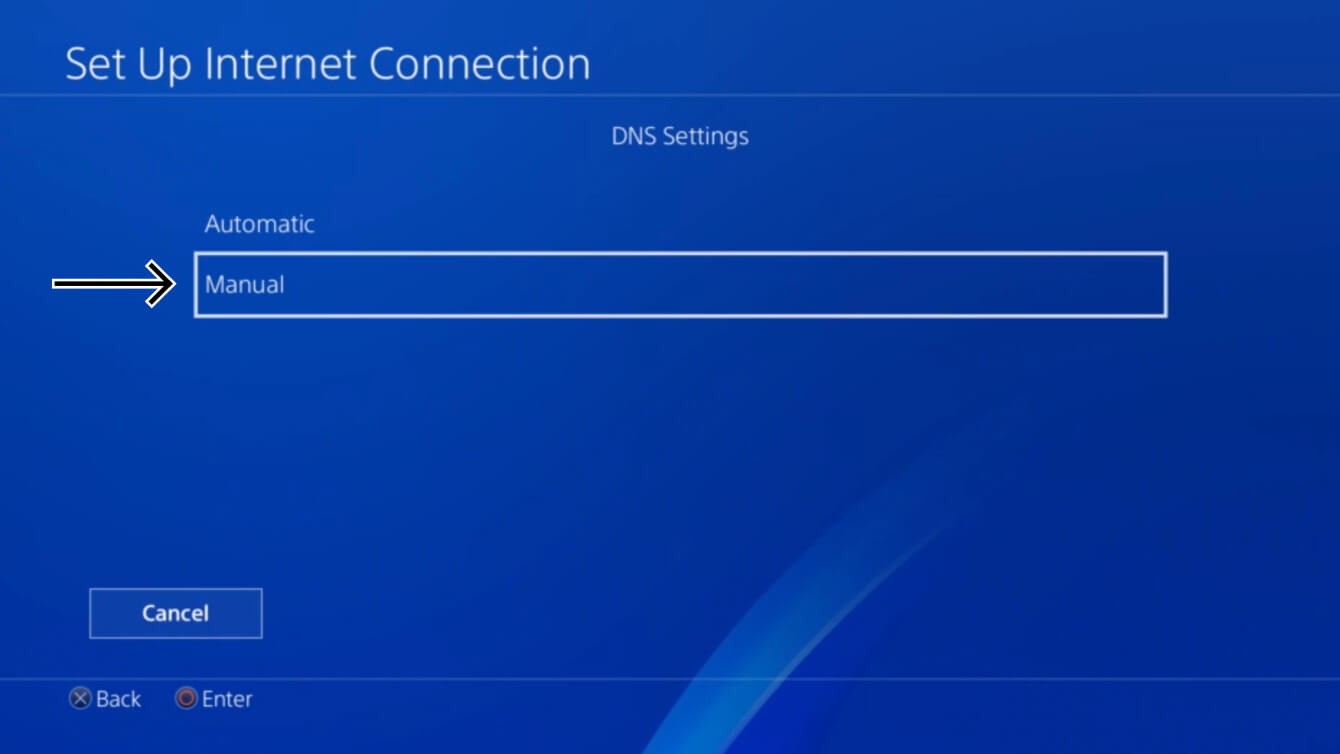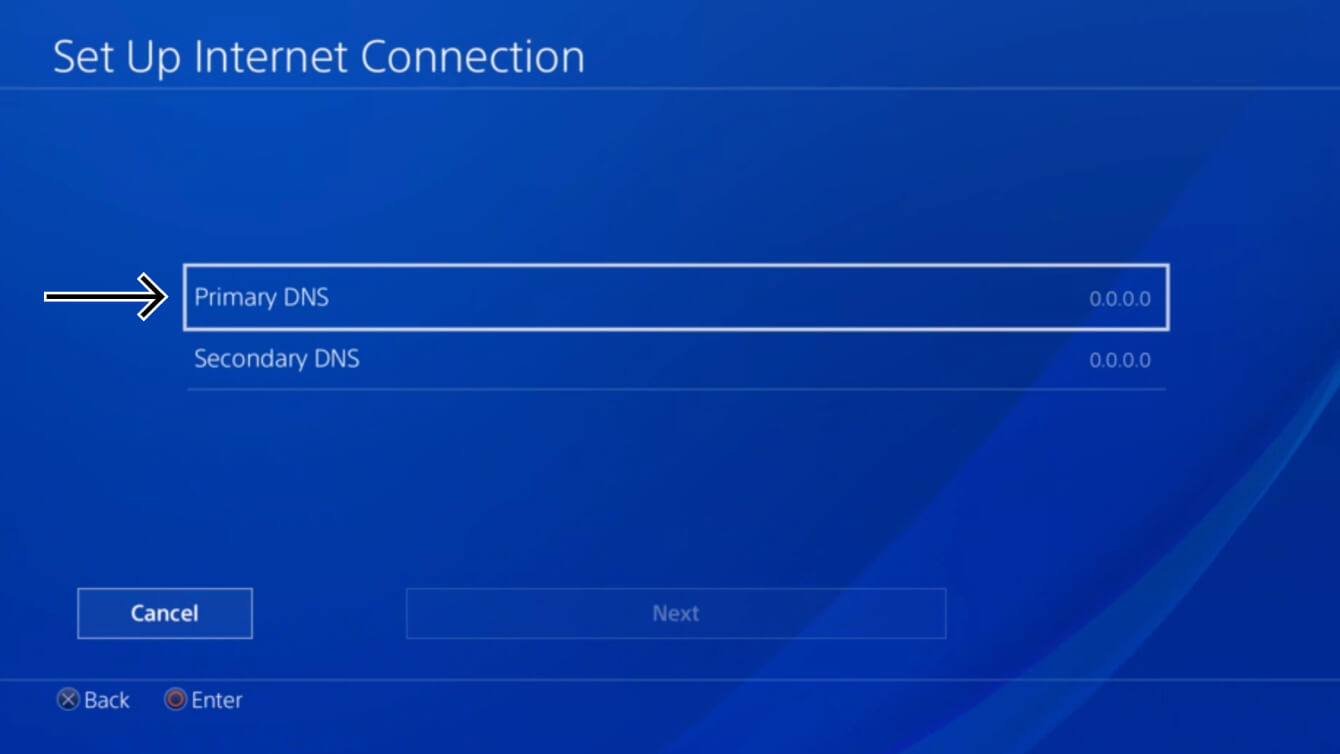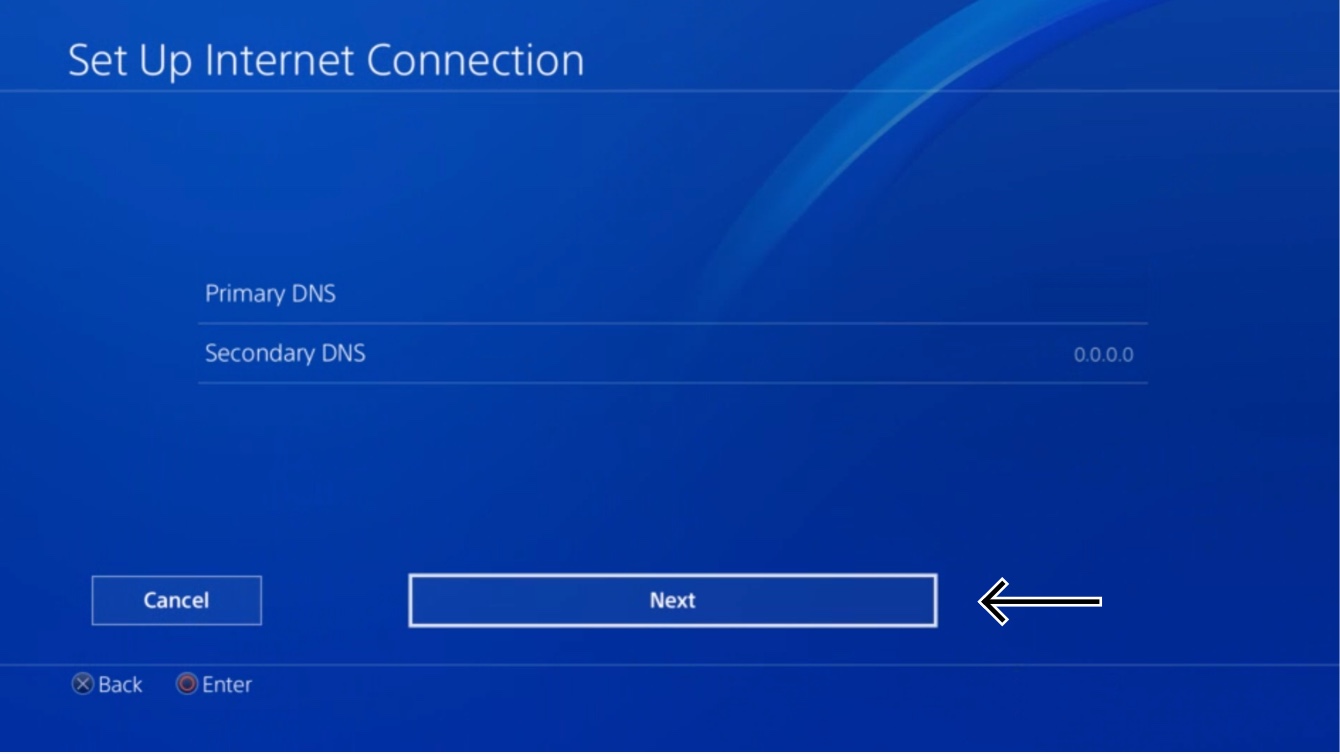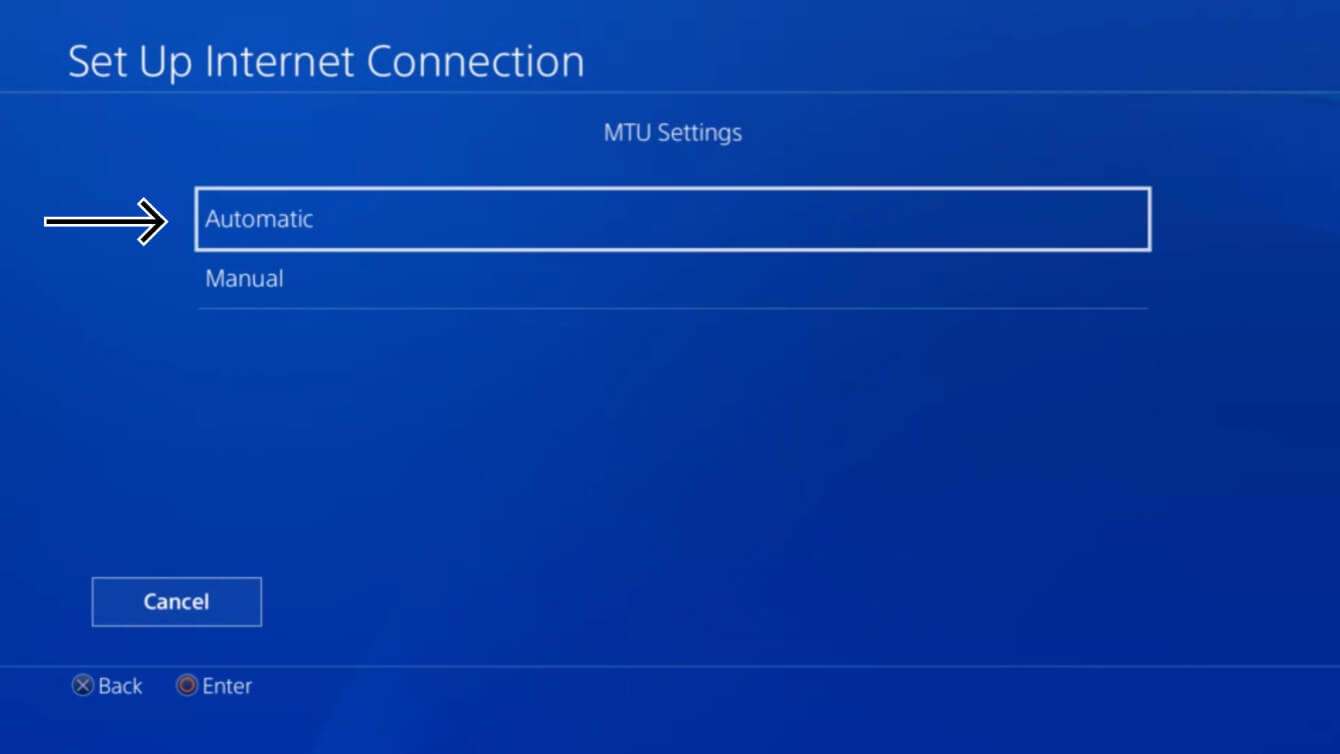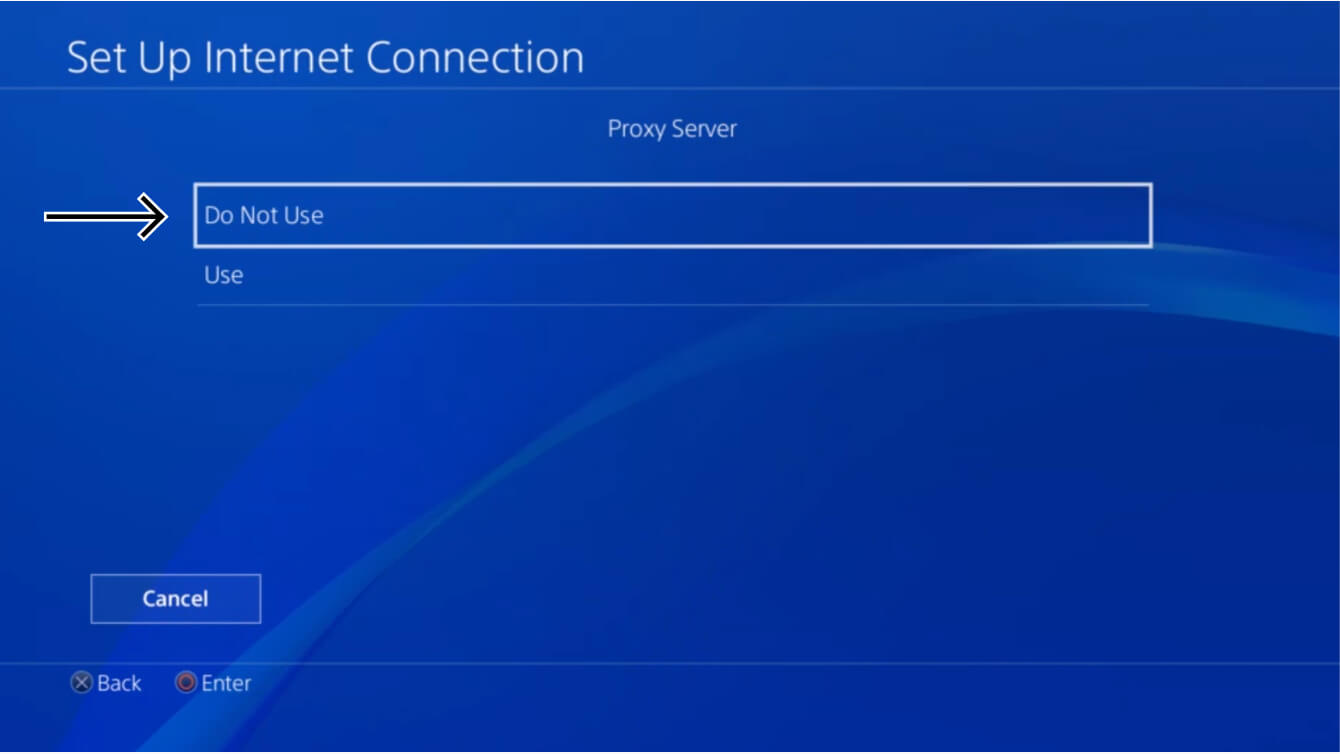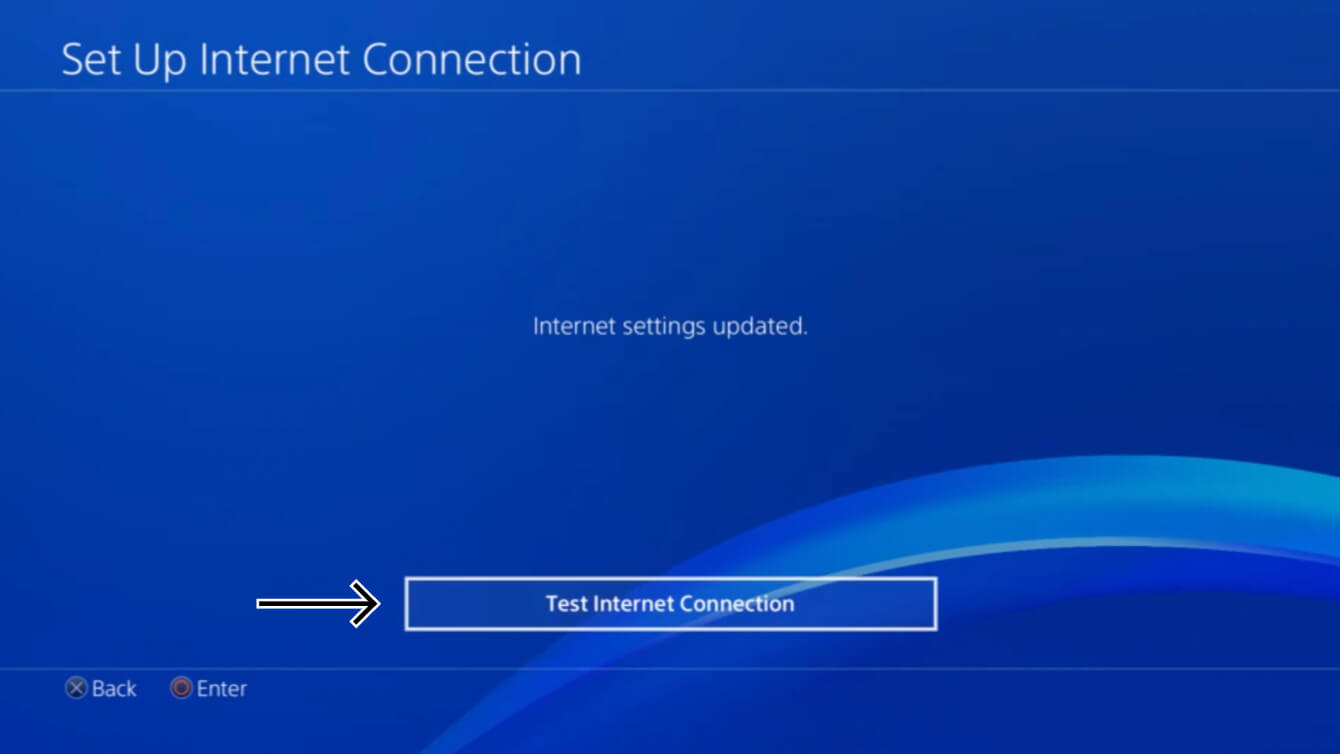Behöver du ett VPN eller DNS till din enhet?
Skaffa ExpressVPN nu
Ett ExpressVPN-konto för alla enheter.
Skaffa appar gratisDen här guiden går igenom hur du installerar MediaStreamer på PlayStation 4 och PlayStation 3 genom att ändra dina DNS-inställningar.
MediaStreamer är en DNS-tjänst framtagen för att förbättra din streamingupplevelse. Ifall din enhet inte kan installera VPN direkt är MediaStreamer ett utmärkt alternativ för streaming.
För att kunna använda MediaStreamer behöver du registrera din IP-adress på ExpressVPN:s hemsida. Det gör att ExpressVPN känner igen din IP-adress och kan ge din enhet åtkomst till MediaStreamer. Alternativt kan du skaffa ett DNS-värdnamn och registrera det på ExpressVPN:s hemsida.
Obs: MediaStreamer är inte ett VPN och erbjuder inte samma integritet och säkerhet som ett VPN. Du kan inte byta position med hjälp av MediaStreamer.
Inte kund än? Läs mer om varför du bör skaffa ExpressVPN för PlayStation.
Gå direkt till…
1. Registrera din IP-adress på ExpressVPN:s hemsida
2. Hämta din MediaStreamers IP-adress
3. Konfigurera DNS-servrarna på din PlayStation
Återställ DNS-inställningarna på PlayStation 4
1. Registrera din IP-adress på ExpressVPN:s hemsida
Gå till ExpressVPN:s sida för DNS-inställningar. Fyll i dina inloggningsuppgifter ifall du uppmanas till det och klicka på Logga in.
Fyll i verifieringskoden som skickats till din e-post.
Under Registrera IP-adress klickar du på Registrera min IP-adress. Står det redan ”Registrerad” bredvid IP-adressen behöver du inte välja det här alternativet igen.
Aktivera alternativet Registrera min IP-adress automatiskt. Det rekommenderas eftersom det automatiskt spårar ändringar av din IP-adress.
När du har aktiverat Registrera min IP-adress automatiskt, se till att hålla den registrerade IP-adressen uppdaterad genom att då och då logga in på ditt konto på ExpressVPN:s hemsida. Alternativt kan du använda ExpressVPN:s app (på valfri enhet) medan du är ansluten till samma nätverk som din PlayStation. De här åtgärderna ger enheterna på ditt nätverk fortsatt åtkomst till MediaStreamer.
Behöver du hjälp? Kontakta ExpressVPN:s kundtjänst för att få hjälp direkt.
2. Hämta din MediaStreamers IP-adress
Gå till ExpressVPN:s installationssida. Fyll i dina inloggningsuppgifter ifall du uppmanas till det och klicka på Logga in.
Fyll i verifieringskoden som skickats till din e-post.
Till höger hittar du MediaStreamer DNS-serverns IP-adress.
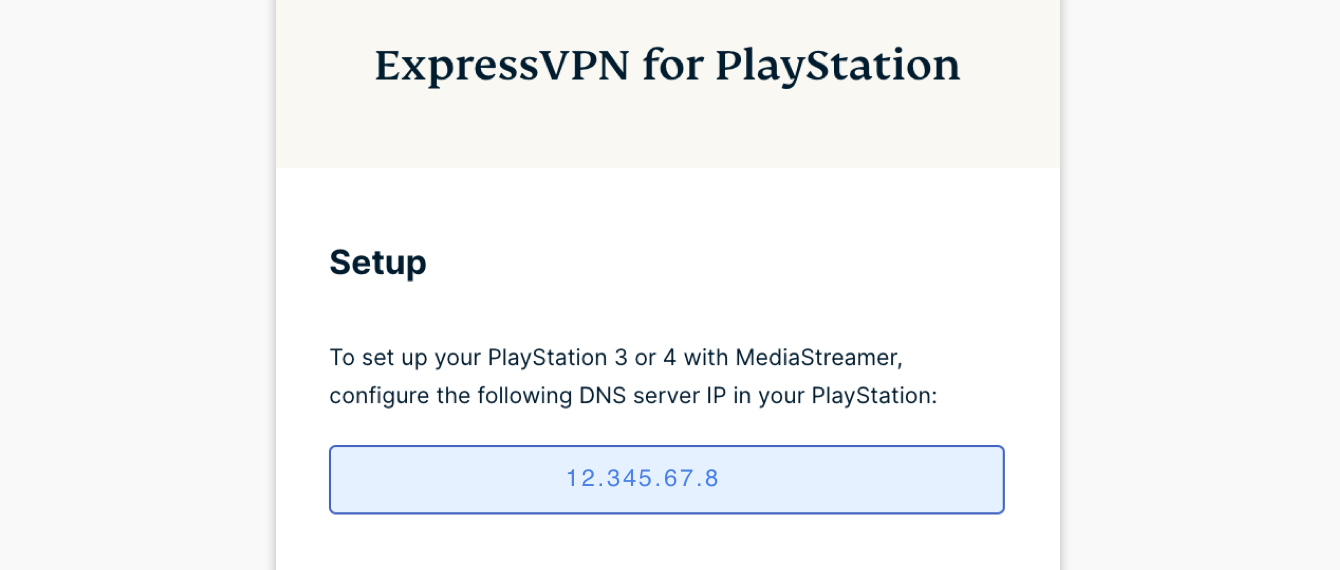
Håll det här webbläsarfönstret öppet. Du behöver den här informationen för konfigurationen senare.
Behöver du hjälp? Kontakta ExpressVPN:s kundtjänst för att få hjälp direkt.
3. Konfigurera DNS-servrarna på din PlayStation
Öppna Inställningar.
Välj Nätverk.
Välj Konfigurera internetanslutning.
På frågan Hur vill du ansluta till nätverket? väljer du Använd wi-fi eller Använd LAN-kabel, beroende på hur din PlayStation 4 är ansluten till internet.
Klicka på Ja för att använda dina befintliga wifi-inställningar ifall du uppmanas till det.
På frågan Hur vill du konfigurera internetanslutningen? väljer du Anpassat.
Välj din nuvarande wifi-anslutning och ange lösenordet.
Under IP-adressinställningar väljer du Automatisk.
Under DHCP-värdnamn väljer du Specificera ej.
Under DNS-inställningar väljer du Manuella.
Välj Primär DNS.
Fyll i IP-adressen för Mediastreamers DNS-server som du hittade tidigare. Välj Klar.
Lämna Sekundär DNS som det är. Välj Nästa.
För MTU-inställningar väljer du Automatisk.
För Proxyserver väljer du Använd inte.
Under Internetinställningar uppdaterade väljer du Testa internetanslutning.
Du behöver starta om ditt PlayStation 4 för att DNS-ändringarna ska träda i kraft.
Nu har du slutfört MediaStreamer-processen och har åtkomst till MediaStreamer på din PlayStation 4.
Konfigurera DNS-servrarna på din PlayStation 3
På din PlayStation 3 går du till Inställningar > Nätverksinställningar.
Välj Inställningar för internetanslutning.
Du kommer att se meddelandet ”Justera inställningar för anslutning till internet”. Välj OK.
Under Välj en inställningsmetod väljer du Anpassad.
Under Välj en anslutningsmetod väljer du en anslutningsmetod enligt följande:
- Om du använder kabel väljer du Kabelanslutning. Se till att din Ethernet-kabel är inkopplad.
- Om du använder trådlös anslutning väljer du Trådlös. Fyll i dina inloggningsuppgifter ifall det är första gången du konfigurerar en trådlös internetanslutning.
Under Välj driftläge för nätverksenheten väljer du Manuella inställningar.
Under Hastighet och duplex väljer du Upptäck automatiskt.
Under IP-adressinställningar väljer du Automatisk.
Under Ange DHCP-värdnamn väljer du Ange inte.
Under DNS-inställningar väljer du Manuella.
Tryck på O-tangenten på kontrollen för att ändra dina DNS-inställningar. För Primär DNS anger du IP-adressen för MediaStreamers DNS-server som du hittade tidigare. För Sekundär DNS anger du 0.0.0.0.
För MTU-inställningar väljer du Automatisk.
För Proxyserver väljer du Använd inte.
För UPnP väljer du Aktivera.
Slutligen trycker du på (O) för att spara inställningarna.
Nu har du slutfört MediaStreamer-processen och har åtkomst till MediaStreamer på din PlayStation 3.
Behöver du hjälp? Kontakta ExpressVPN:s kundtjänst för att få hjälp direkt.
Återställ DNS-inställningar på PlayStation 4
På din PlayStation 4 går du till Inställningar > Nätverk > Konfigurera internetanslutning. Välj din metod för internetanslutning och välj sedan Anpassad. Välj följande alternativ:
- IP-adressinställningar: Välj Automatisk.
- DHCP-värdnamn: Välj Specificera inte.
- DNS-inställningar: Välj Automatisk.
- MTU-inställningar: Välj Automatisk.
- Proxyserver: Välj Använd inte.
Du kommer att se meddelandet ”Internetinställningar uppdaterade”. Du har nu återställt dina DNS-inställningar.
Behöver du hjälp? Kontakta ExpressVPN:s kundtjänst för att få hjälp direkt.